本篇内容主要讲解“linux系统中df命令的使用方法”,感兴趣的朋友不妨来看看。本文介绍的方法操作简单快捷,实用性强。下面就让小编来带大家学习“Linux系统中df命令的使用方法”吧!df 即“可用磁盘”disk free,用于显示文件系统
本篇内容主要讲解“linux系统中df命令的使用方法”,感兴趣的朋友不妨来看看。本文介绍的方法操作简单快捷,实用性强。下面就让小编来带大家学习“Linux系统中df命令的使用方法”吧!
df 即“可用磁盘”disk free,用于显示文件系统的磁盘使用情况。默认情况下 df 命令将以每块 1K 的单位进行显示所有当前已挂载的文件系统,如果你想以人类易读的格式显示 df 命令的输出,像这样“df -h”使用 -h 选项。
在这篇文章中,我们将讨论 df 命令在 Linux 下11种不同的实例。
在 Linux 下 df 命令的基本格式为:
代码如下:
# df {options} {mount_point_of_filesystem}
在 df 命令中可用的选项有: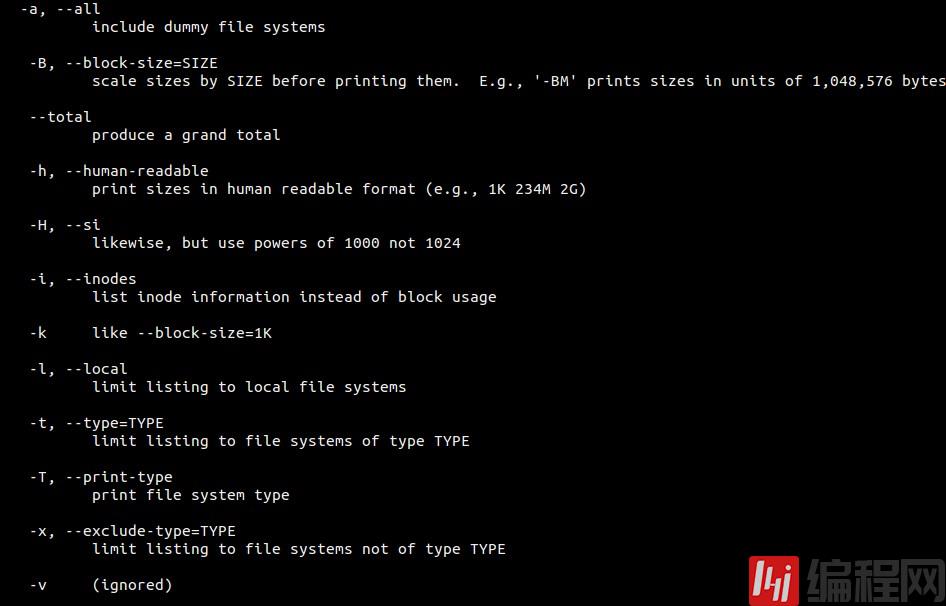
df 的样例输出 :
代码如下:
[root@linux-world ~]# df
Filesystem 1K-blocks Used Available Use% Mounted on
/dev/mapper/vg00-root 17003304 804668 15311852 5% /
devtmpfs 771876 0 771876 0% /dev
tmpfs 777928 0 777928 0% /dev/shm
tmpfs 777928 8532 769396 2% /run
tmpfs 777928 0 777928 0% /sys/fs/cgroup
/dev/mapper/vg00-home 14987616 41000 14162232 1% /home
/dev/sda1 487652 62593 395363 14% /boot
/dev/mapper/vg00-var 9948012 48692 9370936 1% /var
/dev/mapper/vg00-sap 14987656 37636 14165636 1% /sap
[root@linux-world ~]#
例1:使用 -a 选项列出所有文件系统的磁盘使用量
当我们在 df 命令中使用 -a 选项时,它会显示所有文件系统的磁盘使用情况。
代码如下:
[root@linux-world ~]# df -a
Filesystem 1K-blocks Used Available Use% Mounted on
rootfs 17003304 804668 15311852 5% /
proc 0 0 0 - /proc
sysfs 0 0 0 - /sys
devtmpfs 771876 0 771876 0% /dev
securityfs 0 0 0 - /sys/kernel/security
tmpfs 777928 0 777928 0% /dev/shm
devpts 0 0 0 - /dev/pts
tmpfs 777928 8532 769396 2% /run
tmpfs 777928 0 777928 0% /sys/fs/cgroup
cgroup 0 0 0 - /sys/fs/cgroup/systemd
pstore 0 0 0 - /sys/fs/pstore
cgroup 0 0 0 - /sys/fs/cgroup/cpuset
cgroup 0 0 0 - /sys/fs/cgroup/cpu,cpuacct
cgroup 0 0 0 - /sys/fs/cgroup/memory
cgroup 0 0 0 - /sys/fs/cgroup/devices
cgroup 0 0 0 - /sys/fs/cgroup/freezer
cgroup 0 0 0 - /sys/fs/cgroup/net_cls
cgroup 0 0 0 - /sys/fs/cgroup/blkio
cgroup 0 0 0 - /sys/fs/cgroup/perf_event
cgroup 0 0 0 - /sys/fs/cgroup/hugetlb
configfs 0 0 0 - /sys/kernel/config
/dev/mapper/vg00-root 17003304 804668 15311852 5% /
selinuxfs 0 0 0 - /sys/fs/selinux
systemd-1 0 0 0 - /proc/sys/fs/binfmt_misc
debugfs 0 0 0 - /sys/kernel/debug
hugetlbfs 0 0 0 - /dev/hugepages
MQueue 0 0 0 - /dev/mqueue
/dev/mapper/vg00-home 14987616 41000 14162232 1% /home
/dev/sda1 487652 62593 395363 14% /boot
/dev/mapper/vg00-var 9948012 48692 9370936 1% /var
/dev/mapper/vg00-sap 14987656 37636 14165636 1% /sap
[root@linux-world ~]#
例2:以人类易读的格式显示 df 命令的输出
在 df 命令中使用-h选项,以人类易读的格式输出(例如,5K,500M 及 5G)
代码如下:
[root@linux-world ~]# df -h
Filesystem Size Used Avail Use% Mounted on
/dev/mapper/vg00-root 17G 786M 15G 5% /
devtmpfs 754M 0 754M 0% /dev
tmpfs 760M 0 760M 0% /dev/shm
tmpfs 760M 8.4M 752M 2% /run
tmpfs 760M 0 760M 0% /sys/fs/cgroup
/dev/mapper/vg00-home 15G 41M 14G 1% /home
/dev/sda1 477M 62M 387M 14% /boot
/dev/mapper/vg00-var 9.5G 48M 9.0G 1% /var
/dev/mapper/vg00-sap 15G 37M 14G 1% /sap
[root@linux-world ~]#
例3:显示特定文件系统已使用的空间
假如我们想显示 /sap 文件系统空间的使用情况。
代码如下:
[root@linux-world ~]# df -h /sap/
Filesystem Size Used Avail Use% Mounted on
/dev/mapper/vg00-sap 15G 37M 14G 1% /sap
[root@linux-world ~]#
例4:输出所有已挂载文件系统的类型
-T 选项用在 df 命令中用来显示文件系统的类型。
代码如下:
[root@linux-world ~]# df -T
Filesystem Type 1K-blocks Used Available Use% Mounted on
/dev/mapper/vg00-root ext4 17003304 804668 15311852 5% /
devtmpfs devtmpfs 771876 0 771876 0% /dev
tmpfs tmpfs 777928 0 777928 0% /dev/shm
tmpfs tmpfs 777928 8532 769396 2% /run
tmpfs tmpfs 777928 0 777928 0% /sys/fs/cgroup
/dev/mapper/vg00-home ext4 14987616 41000 14162232 1% /home
/dev/sda1 ext3 487652 62593 395363 14% /boot
/dev/mapper/vg00-var ext3 9948012 48696 9370932 1% /var
/dev/mapper/vg00-sap ext3 14987656 37636 14165636 1% /sap
[root@linux-world ~]#
例5:按块大小输出文件系统磁盘使用情况
代码如下:
[root@linux-world ~]# df -k
Filesystem 1K-blocks Used Available Use% Mounted on
/dev/mapper/vg00-root 17003304 804668 15311852 5% /
devtmpfs 771876 0 771876 0% /dev
tmpfs 777928 0 777928 0% /dev/shm
tmpfs 777928 8532 769396 2% /run
tmpfs 777928 0 777928 0% /sys/fs/cgroup
/dev/mapper/vg00-home 14987616 41000 14162232 1% /home
/dev/sda1 487652 62593 395363 14% /boot
/dev/mapper/vg00-var 9948012 48696 9370932 1% /var
/dev/mapper/vg00-sap 14987656 37636 14165636 1% /sap
[root@linux-world ~]#
例6:输出文件系统的 inode 信息
-i 选项用在 df 命令用于显示文件系统的 inode 信息。
所有文件系统的 inode 信息:
代码如下:
[root@linux-world ~]# df -i
Filesystem Inodes IUsed IFree IUse% Mounted on
/dev/mapper/vg00-root 1089536 22031 1067505 3% /
devtmpfs 192969 357 192612 1% /dev
tmpfs 194482 1 194481 1% /dev/shm
tmpfs 194482 420 194062 1% /run
tmpfs 194482 13 194469 1% /sys/fs/cgroup
/dev/mapper/vg00-home 960992 15 960977 1% /home
/dev/sda1 128016 337 127679 1% /boot
/dev/mapper/vg00-var 640848 1235 639613 1% /var
/dev/mapper/vg00-sap 960992 11 960981 1% /sap
[root@linux-world ~]#
特定文件系统的 inode 信息:
代码如下:
[root@linux-world ~]# df -i /sap/
Filesystem Inodes IUsed IFree IUse% Mounted on
/dev/mapper/vg00-sap 960992 11 960981 1% /sap
[root@linux-world ~]#
例7:输出所有文件系统使用情况汇总
-total 选项在 df 命令中用于显示所有文件系统的磁盘使用情况汇总。
代码如下:
[root@linux-world ~]# df -h --total
Filesystem Size Used Avail Use% Mounted on
/dev/mapper/vg00-root 17G 786M 15G 5% /
devtmpfs 754M 0 754M 0% /dev
tmpfs 760M 0 760M 0% /dev/shm
tmpfs 760M 8.4M 752M 2% /run
tmpfs 760M 0 760M 0% /sys/fs/cgroup
/dev/mapper/vg00-home 15G 41M 14G 1% /home
/dev/sda1 477M 62M 387M 14% /boot
/dev/mapper/vg00-var 9.5G 48M 9.0G 1% /var
/dev/mapper/vg00-sap 15G 37M 14G 1% /sap
total 58G 980M 54G 2% -
[root@linux-world ~]#
例8:只打印本地文件系统磁盘的使用情况
假设网络文件系统也挂载在 Linux 上,但我们只想显示本地文件系统的信息,这可以通过使用 df 命令的 -l 选项来实现。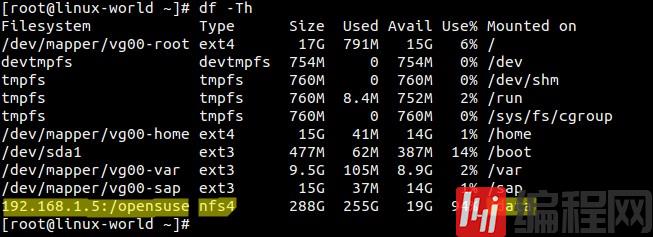
只打印本地文件系统:
代码如下:
[root@linux-world ~]# df -Thl
Filesystem Type Size Used Avail Use% Mounted on
/dev/mapper/vg00-root ext4 17G 791M 15G 6% /
devtmpfs devtmpfs 754M 0 754M 0% /dev
tmpfs tmpfs 760M 0 760M 0% /dev/shm
tmpfs tmpfs 760M 8.4M 752M 2% /run
tmpfs tmpfs 760M 0 760M 0% /sys/fs/cgroup
/dev/mapper/vg00-home ext4 15G 41M 14G 1% /home
/dev/sda1 ext3 477M 62M 387M 14% /boot
/dev/mapper/vg00-var ext3 9.5G 105M 8.9G 2% /var
/dev/mapper/vg00-sap ext3 15G 37M 14G 1% /sap
[root@linux-world ~]#
例9:打印特定文件系统类型的磁盘使用情况
-t 选项在 df 命令中用来打印特定文件系统类型的信息,用 -t 指定文件系统的类型,如下所示:
对于 ext4 :
代码如下:
[root@linux-world ~]# df -t ext4
Filesystem 1K-blocks Used Available Use% Mounted on
/dev/mapper/vg00-root 17003304 809492 15307028 6% /
/dev/mapper/vg00-home 14987616 41000 14162232 1% /home
[root@linux-world ~]#
对于 nfs4 :
代码如下:
[root@linux-world ~]# df -t nfs4
Filesystem 1K-blocks Used Available Use% Mounted on
192.168.1.5:/opensuse 301545472 266833920 19371008 94% /data
[root@linux-world ~]#
例10:使用 -x 选项排除特定的文件系统类型
-x 或 –exclude-type 在 df 命令中用来在输出中排出某些文件系统类型。
假设我们想打印除 ext3 外所有的文件系统。
代码如下:
[root@linux-world ~]# df -x ext3
Filesystem 1K-blocks Used Available Use% Mounted on
/dev/mapper/vg00-root 17003304 809492 15307028 6% /
devtmpfs 771876 0 771876 0% /dev
tmpfs 777928 0 777928 0% /dev/shm
tmpfs 777928 8540 769388 2% /run
tmpfs 777928 0 777928 0% /sys/fs/cgroup
/dev/mapper/vg00-home 14987616 41000 14162232 1% /home
192.168.1.5:/opensuse 301545472 266834944 19369984 94% /data
[root@linux-world ~]#
例11:在 df 命令的输出中只打印特定的字段
-output={field_name1,field_name2...} 选项用于显示 df 命令某些字段的输出。
可用的字段名有: source, fstype, itotal, iused, iavail, ipcent, size, used, avail, pcent 和 target
代码如下:
[root@linux-world ~]# df --output=fstype,size,iused
Type 1K-blocks IUsed
ext4 17003304 22275
devtmpfs 771876 357
tmpfs 777928 1
tmpfs 777928 423
tmpfs 777928 13
ext4 14987616 15
ext3 487652 337
ext3 9948012 1373
ext3 14987656 11
nfs4 301545472 451099
[root@linux-world ~]#
到此,相信大家对“Linux系统中df命令的使用方法”有了更深的了解,不妨来实际操作一番吧!这里是编程网网站,更多相关内容可以进入相关频道进行查询,关注我们,继续学习!
--结束END--
本文标题: Linux系统中df命令的使用方法
本文链接: https://www.lsjlt.com/news/263324.html(转载时请注明来源链接)
有问题或投稿请发送至: 邮箱/279061341@qq.com QQ/279061341
下载Word文档到电脑,方便收藏和打印~
2024-03-01
2024-03-01
2024-03-01
2024-03-01
2024-03-01
2024-02-29
2024-02-29
2024-02-29
2024-02-29
2024-02-29
回答
回答
回答
回答
回答
回答
回答
回答
回答
回答
0